Pembuatan website/ landing page adalah salah satu layanan IT yang dimana artikel mengenai cara request permintaan tersebut sudah dibahas pada beberapa waktu lalu. Ketika ada user yang melakukan request/ permintaan tentu akan ada juga user yang memproses request/ permintaan tersebut. Namun dengan catatan user yang bisa memprosesnya adalah user yang memiliki hak akses/ wewenang.
Dengan berbagai jenis request/ permintaan yang berbeda-beda tentu rute penyelesaiannya juga berbeda. Pada artikel kali ini Jagopedia akan memberikan panduan cara memproses request pembuatan website/ landing page. Agar dapat memahami lebih jelas, silahkan simak artikel panduan ini sampai selesai ya.
Cara Memproses Reques Pembuatan Website/ Landing Page
1. Yang pertama setelah berhasil Log In kedalam sistem clickERP silahkan teman-teman buka menu “Request”

2. Kemudian dihalaman Requests akan tampil berbagai request yang sudah diajukan, disini teman-teman bisa klik salah satu jika akan memprosesnya.
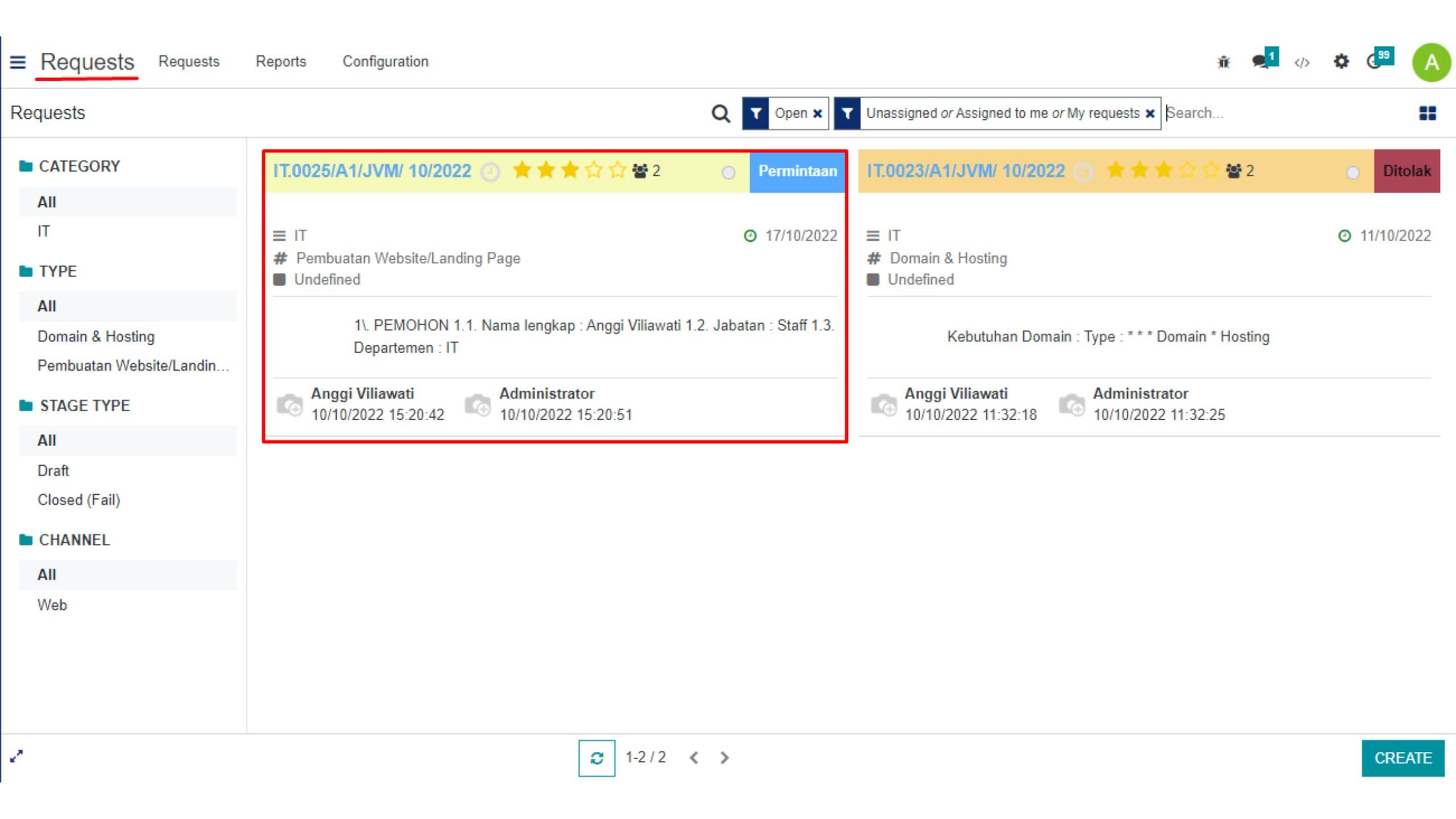
3. Kemudian akan tampil halaman request, dan dihalaman tersebut terdapat tombol “DIAJUKAN”. Jika tombol tersebut artinya request pembuatan website/ landing page masuk ditahap proses. 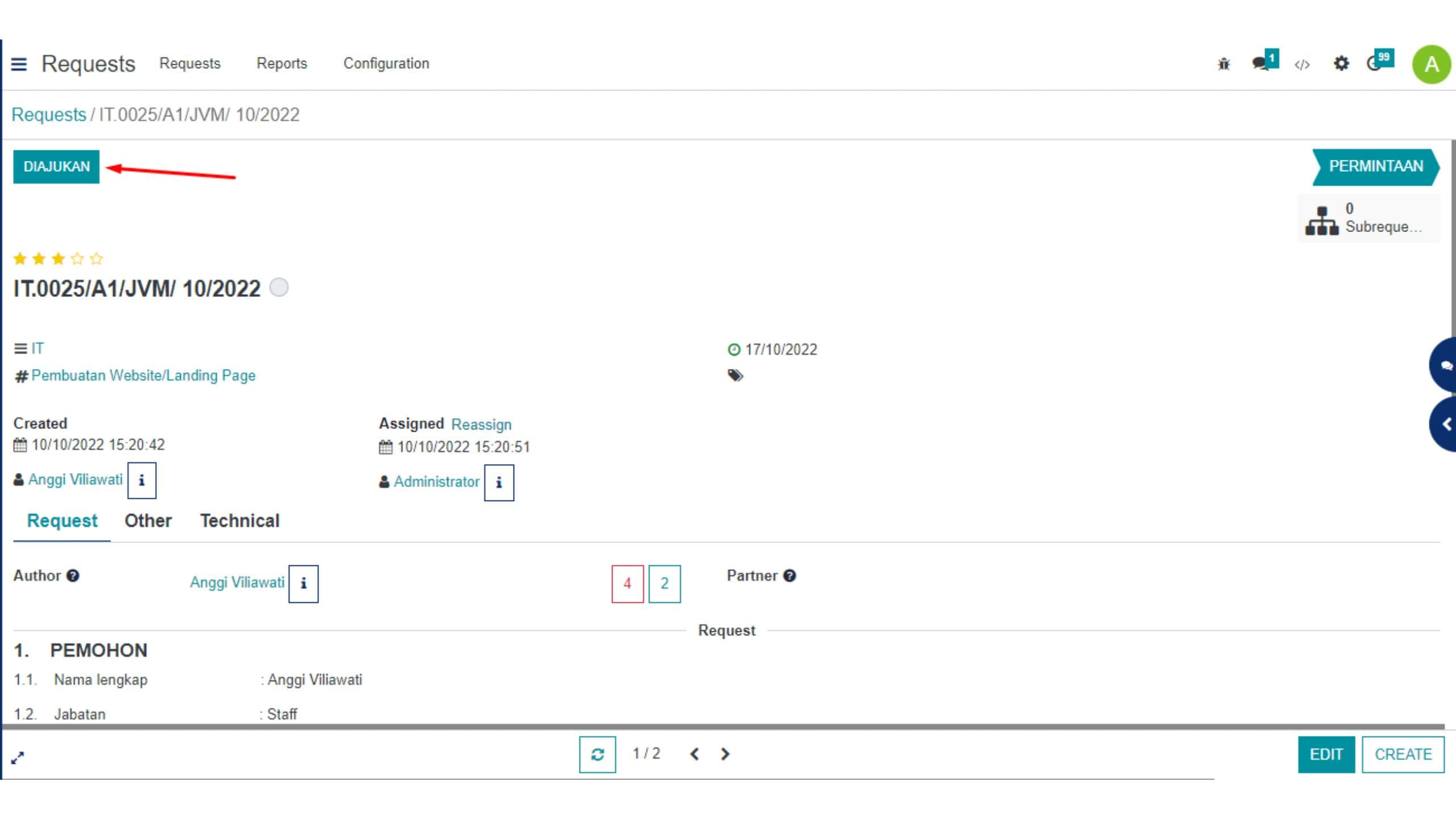
4. Jika request pembuatan website/ landing page sudah selesai selanjutnya klik tombol “TESTING” dan kemudian masuk ke stage/tahap testing.
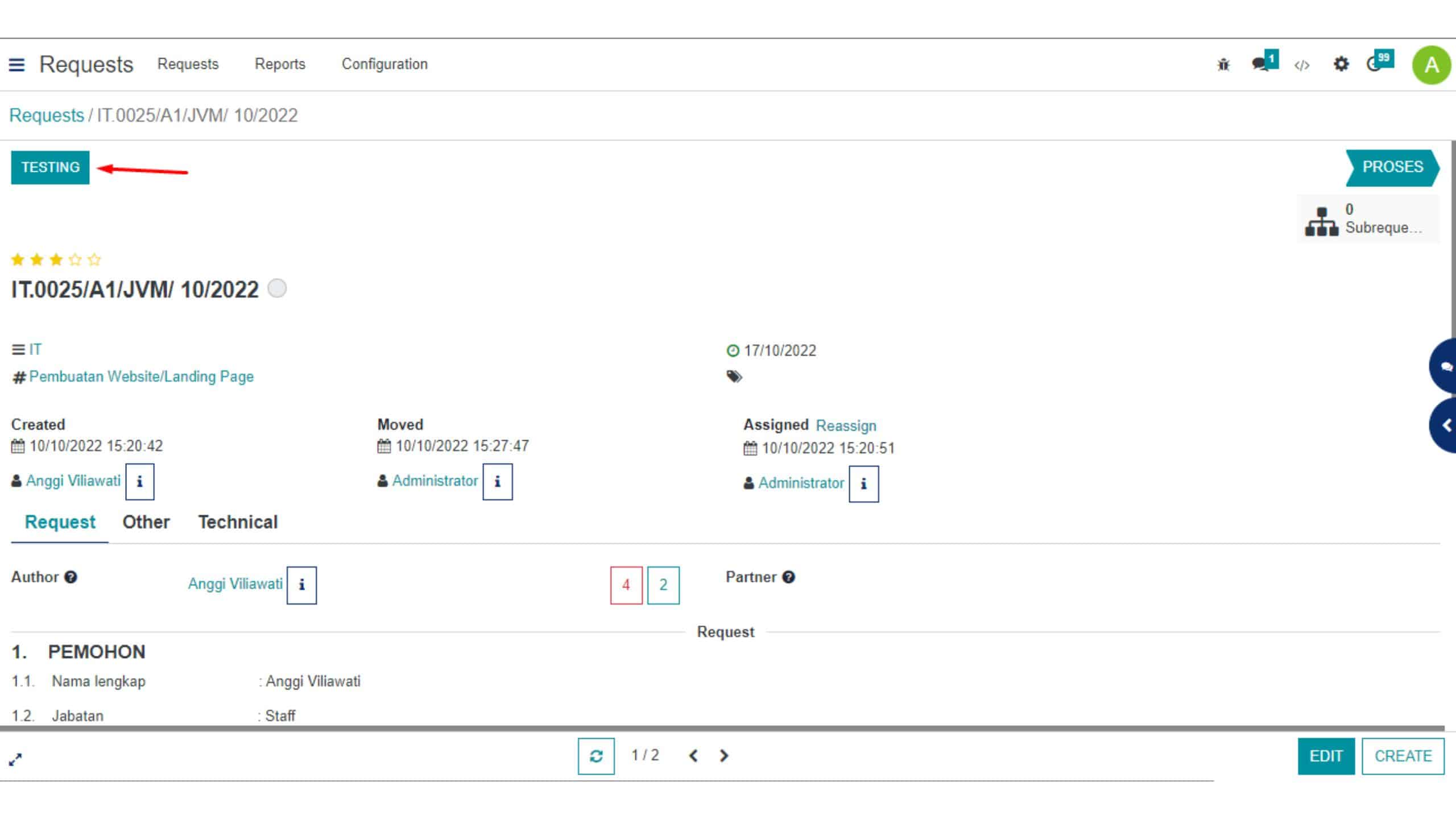
5. Jika testing yang dilakukan sudah cukup dan tidak ada revisi maka request tersebut bisa lanjutkan ke tahap selesai dengan cara klik “CLOSE”.
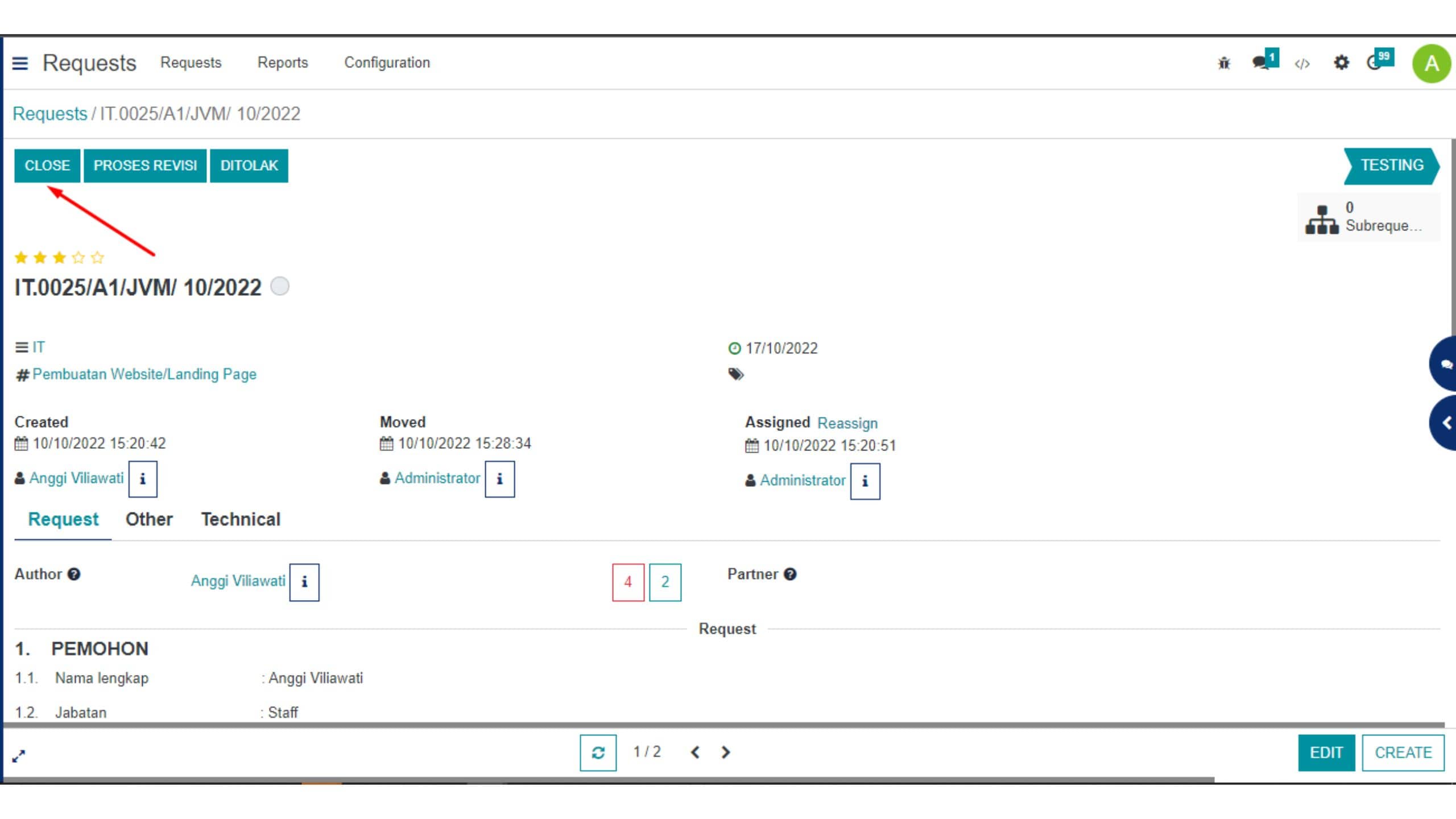
Ketika klik tombol “CLOSE” maka akan tampil form seperti gambar dibawah ini, form ini bisa teman-teman isi dengan keterangan hasil dari request yang sudah diproses.
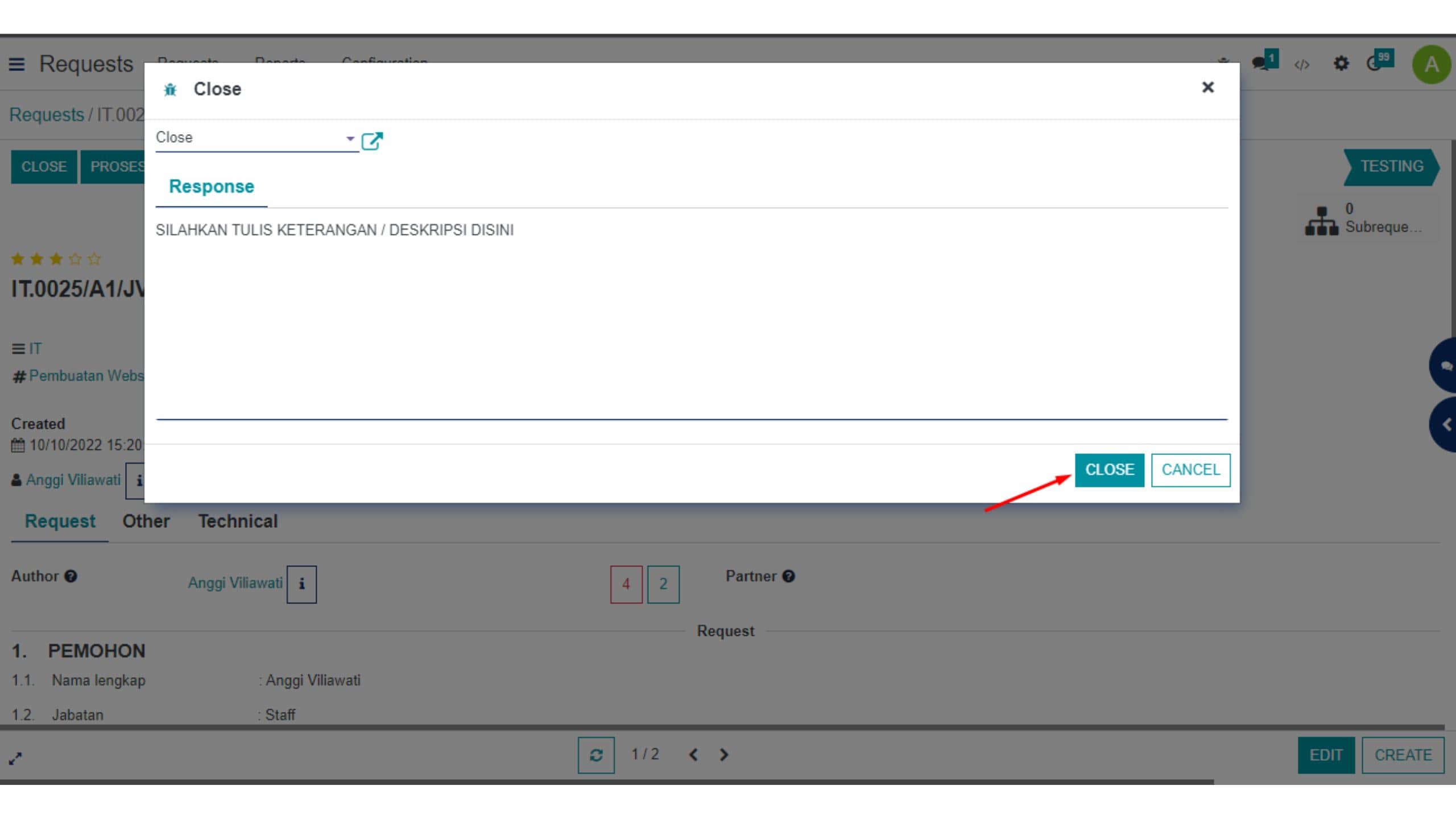
6. Namun jika dari request tersebut terjadi beberapakesalahan atau ada ketidaksesuaian sehingga menyebabkan request pembuatan website/ landing page tersebut harus direvisi maka silahkan klik “PROSES REVISI”.
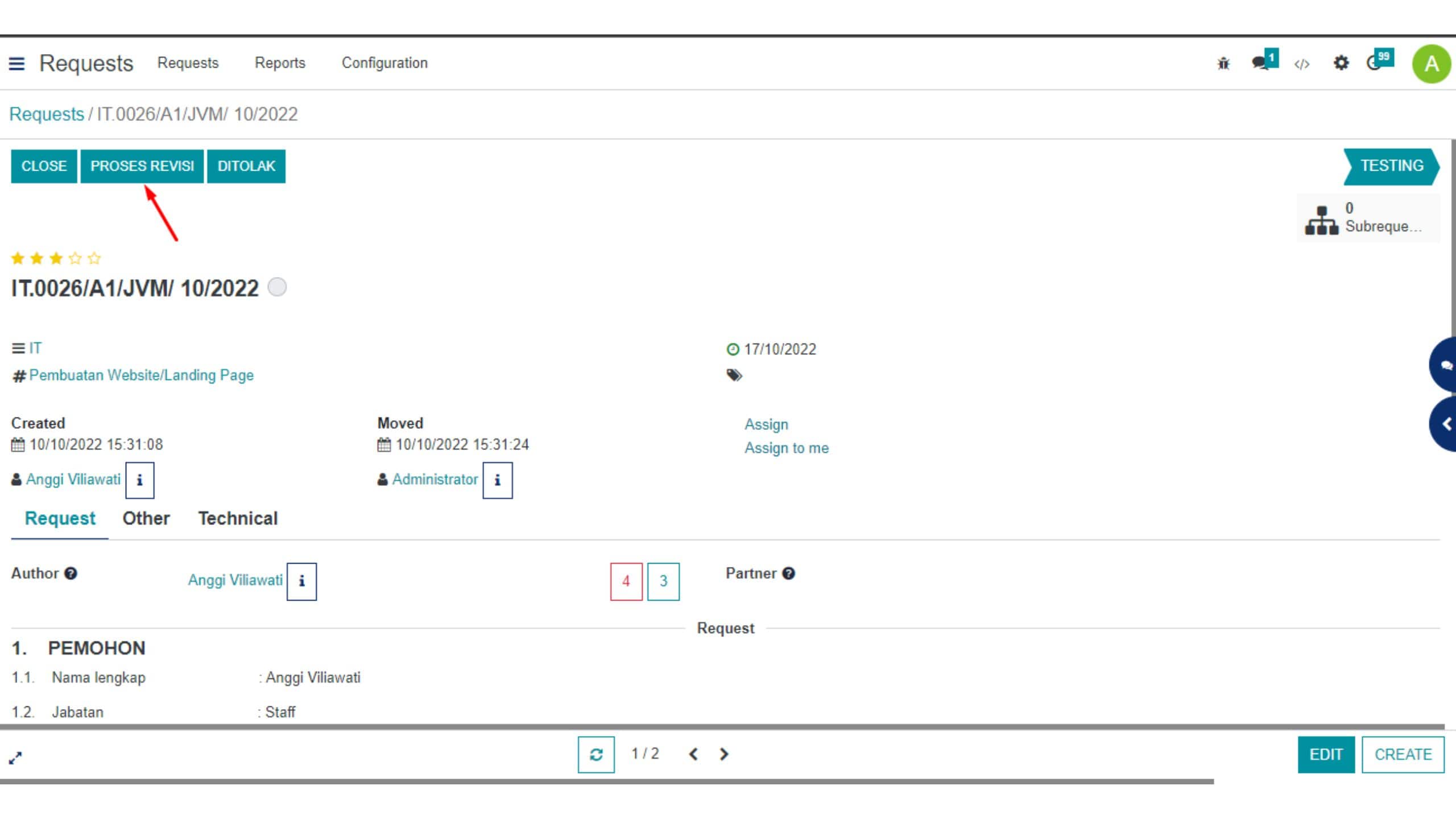
7. Setelah proses revisi selesai dilakukan, silahkan klik “TESTING REVISI” sehingga request tersebut akan masuk pada tahap untuk percobaan atau test sebelum nantinya masuk ke tahap selesai jika lolos testing.
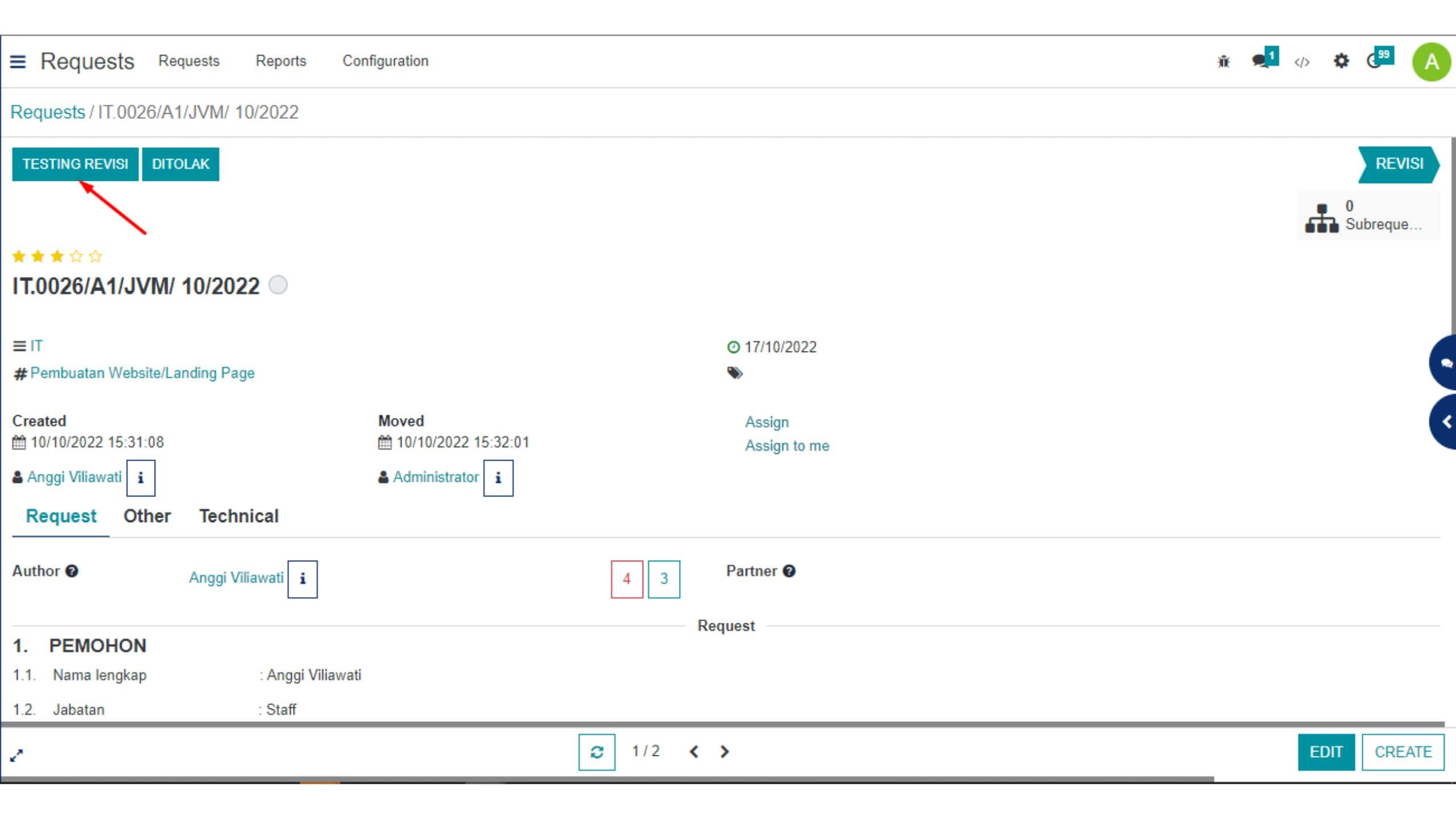
8. Setelah testing yang dilakukan lolos testing, dan tidak ada revisi silahkan klik tombol “CLOSE” yang artinya request tersebut sudah selesai. Jika masih ada revisi, teman-teman bisa klik tombol “PROSES REVISI”. Selain itu teman-teman juga bisa menolaknya dengan cara klik tombol “DITOLAK”
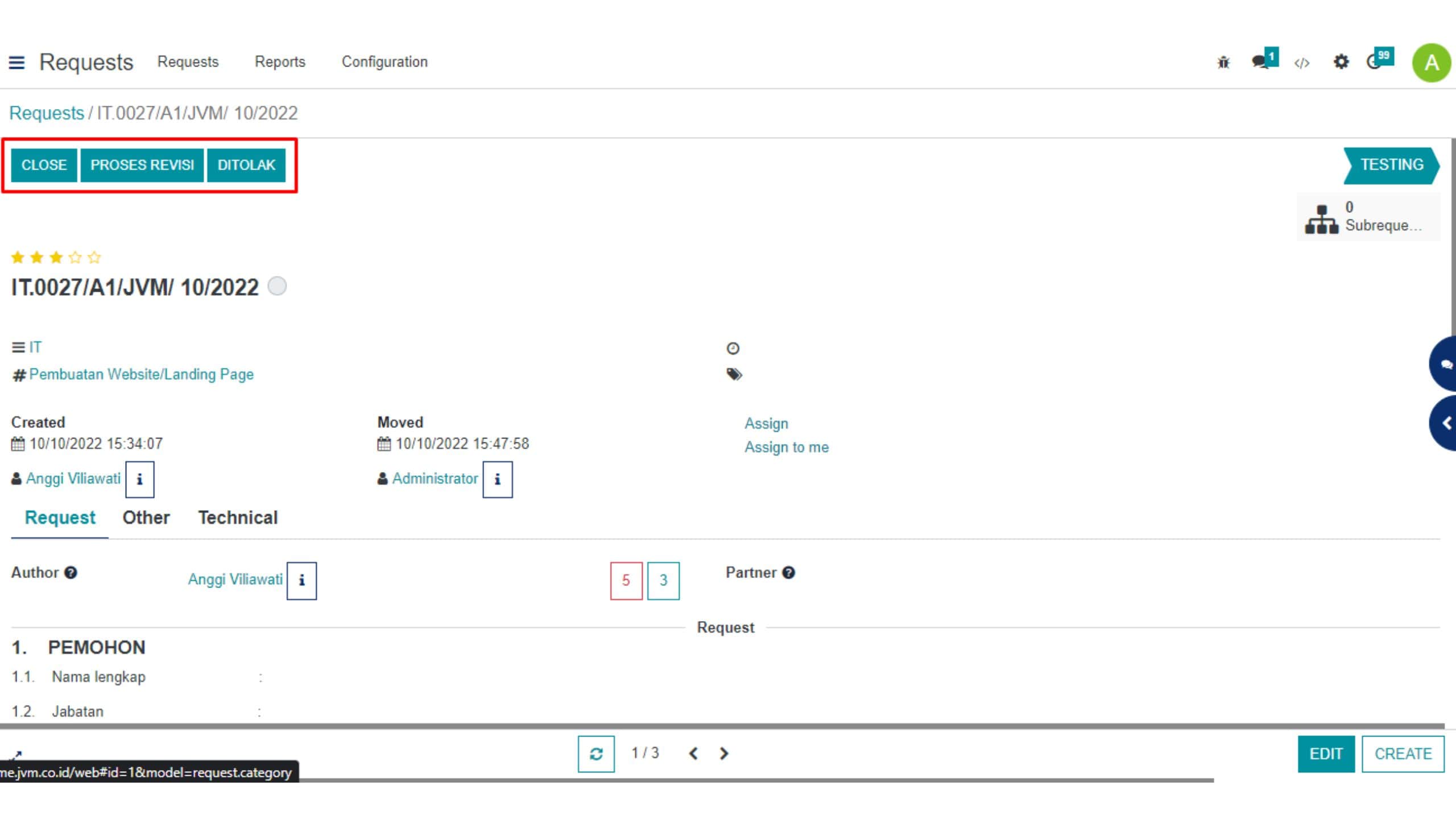
Sekian untuk artikel Cara Membuat Campaign di clickCampaign. Semoga dapat membantu teman-teman JVM dalam bekerja dan berkarya.
Untuk menambah informasi terkait clickERP, teman-teman juga dapat membaca artikel lainnya pada clickCampaign dan Boleh juga di share untuk teman sebelahnya, siapa tahu juga membutuhkan. Ingat, sharing is caring.
Sampai ketemu lagi di panduan Jagopedia lainnya yang sudah ditulis dengan penuh dedikasi untuk JVM dari tim kami di Jagokomputer.




0 Komentar